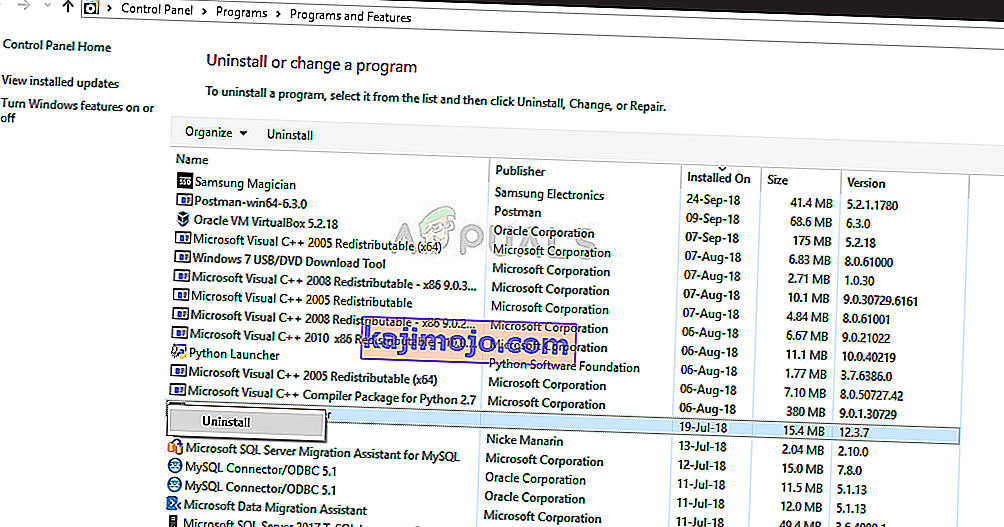Некус Мод Манагер (НММ) је софтвер отвореног кода који омогућава корисницима да лако инсталирају, преузимају датотеке и управљају њима користећи свестрани интерфејс. Познато је да корисницима пружа искуство мучења без муке без потребне стручности.

Као и бројне друге игре, Некус Мод Манагер такође подржава модинг у Скириму. Иако је читав процес откривања Скирим-а аутоматски и не треба му никакав унос, корисници би могли доживети поруку о грешци „ Некус мод манагер није подешен за рад са Скирим-ом “. Ова порука о грешци је врло проблематична, али не брините; покрили смо те.
Шта узрокује поруку о грешци „Некус Мод Манагер није подешен за рад са Скиримом“ у НММ-у?
Порука о грешци о којој се расправља углавном се појавила након покретања програма Скирим Специал Едитион. Након опсежног истраживања и анализе случајева корисника, пронашли смо следеће узроке који би могли проузроковати поруку о грешци о којој се расправља:
- Нетачна верзија модова: Ако преузимате модове Скирим-а и користите их у Скирим Специал Едитион, они неће радити исправно.
- Лоша путања НММ-а: Ако путања Некус Мод Манагер-а није правилно постављена или није постављена на тачно одредиште, даће поруку о грешци.
- Корумпиране инсталационе датотеке НММ-а: Некус Мод Манагер можда има оштећене инсталационе датотеке на вашем рачунару. Покретач се неће правилно покренути и изазвати бизарне поруке о грешкама.
- Корумпиране инсталационе датотеке компаније Скирим: Као и НММ, Скирим такође може имати оштећене или застареле модуле. Брзо освежавање игре обично решава проблем.
- Корисничка конфигурација: Привремена корисничка конфигурација Некус Мод Манагер-а можда садржи нетачне податке. Дакле, кад год НММ покуша да се покрене, напајају се лошим подацима и тиме узрокује грешку.
Пре него што пређемо на друга решења, уверите се да имате активну интернет везу на рачунару. Даље, требали бисте бити пријављени као администратор јер ћемо манипулисати неким системским датотекама.
Решење 1: Провера верзије модова
Прва ствар коју бисмо требали осигурати је да преузимате исправне модове за своју игру. Ако покушавате да користите модове једноставног Скирим-а у Скирим Специал Едитион, одмах ћете доживети поруку о грешци.
Ове две верзије Скирим-а се веома разликују у погледу карактеристика и архитектуре. Њихови модови су такође независни. Обично корисници не праве разлику између две верзије и покушавају да инсталирају нормалне модове у супротну верзију. Навигација врати на веб сајт одакле сте преузимање модификације и проверите да ли користите исправну верзију . Скирим Специал Едитион имаће посебне модове од Скирим-а. Ово можете на Гоогле-у за јасније информације.
Решење 2: Брисање НММ корисничких конфигурација
Као и све друге апликације, НММ такође креира привремене корисничке конфигурације за употребу у свом покренутом процесу. Ове датотеке корисничке конфигурације могу лако да се оштете и да апликацији додају лоше податке кад год се покрене. Замислите ове корисничке конфигурације као главне изворе података које апликација учитава пре него што покрене све своје модуле. У овом решењу прећи ћемо на податке апликације у вашем Виндовс-у и избрисати корисничке конфигурације НММ-а. Тада када покренемо апликацију, НММ ће схватити да не постоје конфигурације и креираће новије од нуле.
- Притисните Виндовс + Р, у дијалошки оквир откуцајте „ % аппдата% “ и притисните Ентер.
- Једном када се отвори прозор, приметићете да се налазите у Навигацији у ромингу један корак уназад и идите у Локално .

- Сада идите до следећег директоријума:
Ц: \ Усерс \ усернаме \ аппдата \ лоцал \ блацк трее гаминг \ сомефолдер \ модверсионнумбер
Сада избришите присутну датотеку и поново покрените рачунар. Након поновног покретања, проверите да ли је проблем решен.
Можда постоји само један модверзијски број, али ако их је више, наставите да их бришете један по један док се проблем не реши.
Решење 3: Промена директоријума НММ
Ако обе горе наведене методе не функционишу, можемо покушати ручно да променимо директоријум Некус Мод Манагер-а. Ово ће приморати програм да поново покрене покренуте операције и креира нове датотеке са конфигурацијом и корисничким подацима на вашем рачунару. Уверите се да сте пријављени као администратор на рачунару пре него што наставите. Ако ово не успе, увек можете вратити промене у било ком тренутку.
- Идите до директоријума у који сте инсталирали НММ. Притисните Виндовс + Е да бисте покренули Филе Екплорер и дошли до локације. Ово је подразумевани директоријум:
Ц: \ Програмске датотеке (к86) \ Некус Мод Манагер
или
Ц: \ Програмске датотеке \ Некус Мод Манагер
- Након проналажења директоријума, копирајте га на друго место (преместите директоријум). Овде друга локација одређује директоријум осим места где је претходно био присутан.
Ако је ваш НММ присутан на некој другој локацији, а не на подразумеваној, преместите га у горе наведени директоријум.
У основи, ручно мењамо локацију НММ-а.
- Након што завршите са премештањем, кликните десним тастером миша на апликацију и изаберите Рун ас администратор . Будите стрпљиви и сачекајте док се апликација не покрене. Сада проверите да ли је проблем решен.
Решење 4: Деинсталирање Некус Мод Манагер-а
Ако све горе наведене методе не функционишу, то вероватно значи да Некус Мод Манаге има оштећене инсталационе датотеке и морате да потпуно деинсталирате апликацију како бисте је у потпуности освежили. Обавезно направите резервну копију апликације на неком спољном диску како бисте увек имали копију у случају да нешто пође по злу. Такође се уверите да сте пријављени као администратор и да имате интернет како бисте могли да преузмете нову копију.
- Притисните Виндовс + Р, у дијалошки оквир унесите „ аппвиз.цпл “ и притисните Ентер.
- Једном у менаџеру апликација потражите Некус Мод Манагер. Кликните десним тастером миша и изаберите Унинсталл .
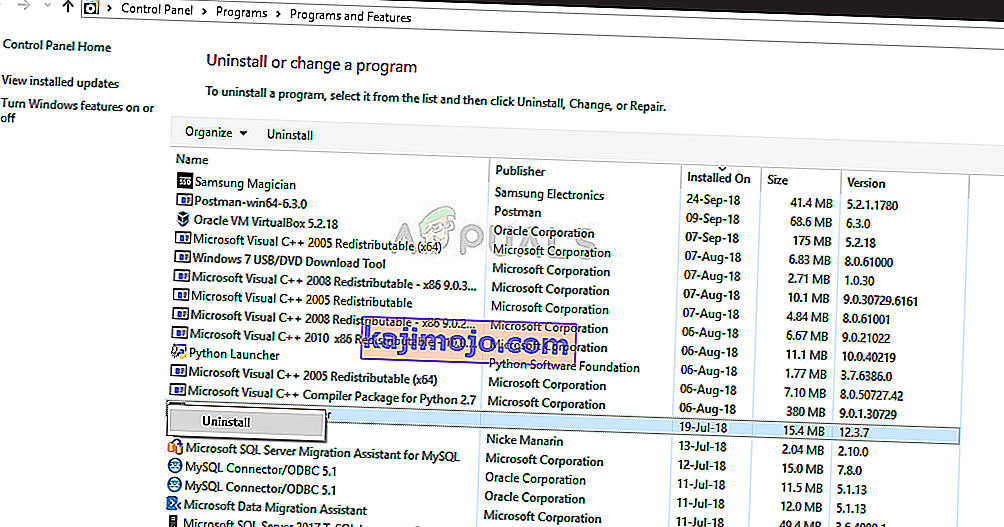
- Сада сачекајте да се поступак деинсталације заврши. Након што га има, поново покрените рачунар и идите на службену веб локацију Некус Мод Манагер да бисте преузели инсталациони пакет.
Ако не можете да видите НММ у менаџеру апликација, дођите до НММ директоријума. Пронађите извршну датотеку ' унинсталл.еке '. Кликните десним тастером миша и изаберите Рун ас администратор .
Напомена: Изведите и 3. решење пре инсталирања нове копије софтвера на рачунар.
Решење 5: Освежавање Скирим-а
Ако све горе наведене методе не успеју, можемо покушати да освежимо датотеке игре Скирим-а, а затим покушати поново. Оштећене датотеке игара нису ништа ново и једноставно ручно освежавање обично решава проблем. Обавезно сачувајте напредак и претходно направите сигурносну копију података на мрежи.
Напомена: Ако покушавате да лансирате Скирим офлајн преко Стеам-а, препоручује се да се одједном повежете на мрежу и ажурирате игру на најновију верзију.
Прво ћемо покушати да избришемо локалне конфигурације игре. Затим ћемо проверити да ли проблем и даље постоји. Ако се то не догоди, значи да је дошло до проблема са привременим датотекама. Ако и даље примате поруку о грешци, можете прећи на додатни део решења и у потпуности деинсталирати Скирим.
- Затворите игру у потпуности. Сада идите до директоријума у којем је инсталиран Стеам и уклоните фасциклу „ аппцацхе “. Стеам ће то аутоматски створити следећи пут када се покрене.
- Сада идите у директоријум Скирим. Подразумевана локација је:
Ц: \ Корисници \ "Корисничко име" \ Доцументс \ МиГамес

- Сада избришите следеће две датотеке:
Скирим.ини СкиримПрефс.ини

- Искључите рачунар у потпуности. Након што је искључен на пар минута, поново га укључите и проверите да ли можете без проблема покренути игру са омогућеним модовима.
Ако се проблем и даље јавља, следите доленаведене кораке:
- Покрените Стеам клијент. Кликните на икону Библиотека која се налази на врху екрана.
- Сада ће у левом навигацијском окну бити доступне све игре у вашем Стеаму. Кликните десним тастером миша на Скирим и изаберите Унинсталл .

- Сада следите Решење 2 и идите до продавнице Стеам да бисте игру поново преузели од нуле. Не заборавите да поново покренете рачунар између корака.
Напомена: Захтеваће се ваши акредитиви за пријављивање на Стеам налог (ако се још увек нисте пријавили).
Решење 6: Коришћење других алтернатива
Ако ваш Некус Мод Манагер и даље не ради како се очекивало, можете покушати да се пребаците на друге популарне алтернативе као што је Вортек . Овај софтвер обично изводи исте задатке као и НММ и има врло малу разлику. Наравно, морали бисте мало да упознате кориснички интерфејс и преместите све појединачне мод датотеке пре него што покушате да га користите.

Можете доћи до званичне веб странице Вортека и преузети извршну датотеку на приступачно место. Инсталирајте пакет помоћу администратора и пре почетка обавезно поново покрените рачунар.
Напомена: Такође смо добили жалбе да су грешке настале ако је Некус Мод Манагер копиран са спољног чврстог диска и није правилно инсталиран уобичајеном методом. Ако је то случај, уклоните постојеће датотеке и у потпуности поново инсталирајте апликацију.